Програма SADP та АКТИВАЦІЯ нових пристроїв
Додаток SADP - інструмент для налаштування пристроїв IP ВІДЕООБСЛУГОВУВАННЯ фірми HIKVISION. SADP (англ. Search Active Device Protocol) - це безкоштовне та просте у використанні програмне забезпечення, призначене для пошуку в локальній мережі камер та відео реєстраторів торгової марки Hikvision. З його допомогою можна змінити основні параметри мережевих відео реєстраторів та IP-камер, також змінити або відновити пароль у разі втрати. Найчастіше виявляється, що у разі підключення до мережі нових пристроїв того ж виробника, їх IP-адреси повторюються. Програма SADP дозволяє змінювати параметри пристроїв незалежно від того, чи знаходяться вони в одній і тій же підмережі або різних. Програмне забезпечення доступне на платформі Windows 7-10, Windows 2003-2008, Windows XP – 32/64-bit.
1. Встановлення програми.
Програму SADP можна скачати ТУТ. Програму необхідно завантажити на жорсткий диск, а потім інсталювати на комп'ютер. Для правильної роботи SADP бажано встановити WinPcap. WinPcap - це популярний інструмент, що працює в середовищі Microsoft Windows, що дозволяє програмам захоплювати та передавати мережеві пакети в обхід стека протоколів. Має такі додаткові функції, як фільтрацію пакетів на рівні ядра, двигун статистики мережі та підтримку віддаленого захоплення пакетів.
WinPcap складається з драйвера, який розширює операційну систему, забезпечуючи їй підтримку низькорівневого доступу до мережі та бібліотеки, яка безпосередньо використовується для низькорівневого доступу. Ця бібліотека також містить Windows-версію широко відомого libpcap, API для ОС Unix.
Завдяки своєму набору функцій, WinPcap є двигуном для захоплення та фільтрації пакетів, на якому ґрунтуються багато комерційних, а також безкоштовні мережеві інструменти, включаючи аналізатори протоколів, мережеві монітори, системи виявлення мережного вторгнення, генератори трафіку та утиліти тестування мережі. Інструмент містить всю необхідну документацію, а також різні посібники.
2. Пошук активних пристроїв.
Після запуску програми SADP автоматично сканує локальну мережу в пошуках новоприєднаних пристроїв Hikvision, які потім відображаються у головному вікні програми. Список нещодавно підключених пристроїв оновлюється кожні 15 сек, а список вимкнених пристроїв оновлюється кожні 45 сек. Ви також можете вручну оновити список за допомогою кнопки "Refresh" для негайного оновлення інформації про пристрої. У головному вікні програми відображається основна інформація про параметри мережі, такі як: тип пристрою, IP-адреса, порти, маска, MAC адреса тощо. Доступні також додаткові відомості, такі як версія прошивки, назва та серійний номер пристрою та інформація про активацію пристрою. Всі ці відомості щодо вибраного пристрою можуть бути збережені після натискання на кнопку "Export" у файлі з розширенням .xls. За допомогою програми дуже просто ви можете перейти до вікна входу в систему. При подвійному натисканні на вибраному пристрої відбувається автоматичне перенаправлення на його сторінку входу в систему через веб-браузер.
Вид вікна програми SADP
Сторінка входу до системи камери через веб-браузер.
3. Активація пристрою за допомогою SADP.
При першому підключенні реєстратора (з версією прошивки вище V3.3.0) або камери (з версією прошивки вище V5.3.0) до мережі, пристрій виявляється програмою SADP як неактивне (Inactive). Це пов'язано з додатковою безпекою, внесеною компанією Hikvision для утруднення несанкціонованого доступу.
Щоб активувати пристрій, потрібно встановити новий пароль для користувача "admin". Це можна зробити за допомогою веб-браузера при першому вході в систему, за допомогою SADP або за допомогою реєстратора. Щоб активувати пристрій за допомогою програми SADP, необхідно:
• Вибрати пристрій у SADP (ви можете також вибрати кілька пристроїв для одночасної активації та надання їм того ж пароля),
• Ввести новий пароль для пристрою та підтвердити кнопкою "Activate".
Програма автоматично перевіряє та показує силу введеного пароля. Пароль повинен містити від 8 до 16 символів, серед яких мають бути принаймні два види з наступних символів: цифри, малі літери, великі літери, спеціальні символи.
4. Зміна налаштувань мережі пристрою.
Щоб змінити параметри мережі одного пристрою, потрібно:
Вибрати у списку пристрій, налаштування якого в мережі буде змінено (список доступних для зміни параметрів мережі відображається в правій частині програми). Якщо функцію DHCP увімкнено, можна змінити лише деякі параметри, такі як: Порт SDK (за замовчуванням 8000) та HTTP Порт (за замовчуванням 80). Інші параметри мережі (наприклад, IP-адреса, маска, шлюз) призначаються автоматично через DHCP-сервер. У разі використання адресації IPv6 вона повинна підтримуватися пристроєм. Так само, як у випадку функції DHCP, який повинен підтримуватися як пристроєм, так і маршрутизатором мережі, до якої вони підключені.
• Якщо DHCP не працює, можлива ручна зміна всіх доступних параметрів мережі (наприклад, IP-адреса, маска, шлюз тощо)
• Щоб усі налаштування були збережені, необхідно ввести пароль для доступу до пристрою Hikvision і підтвердити його кнопкою Modify.
Вигляд вікна програми SADP, область налаштування мережевих параметрів для вибраного пристрою, при вимкненій функції DHCP.
Існує також можливість зміни параметрів мережі кількох пристроїв одночасно. Для цього необхідно:
• Вибрати кілька пристроїв за допомогою миші для встановлення послідовних параметрів, які будуть доступні для редагування у правій частині вікна налаштування. Необхідно ввести початкову IP-адресу (наприклад, якщо буде вибрано три пристрої і початкова адреса буде 192.168.10.64, пристрої послідовно видаватимуться адреси 192.168.10.65, 192.168.10.66)
Ви також можете вибрати функцію "Enable DHCP" для автоматичного присвоєння виділеним пристроям таких мережевих параметрів, як IP-адреса, маска, шлюз та ін. У цьому випадку для зміни можна лише змінити порт.
Налаштування мережі при виборі Enable DHCP одного та декількох пристроїв відповідно
• Щоб зберегти всі установки, необхідно ввести пароль доступу для пристроїв і підтвердити його кнопкою "Modify".
5. Проблеми
Якщо у SADP не відображаються пристрої Hikvison у локальній мережі
Для початку спробуйте відключити всі антивіруси та фаєрволли, якщо це не допомогло, то однією з причин може бути помилка в роботі мережевого сканера Winpcap.
Спробуйте перевстановити сам сканер, завантаживши свіжу версію за посиланням https://www.winpcap.org/ Після цього перезавантажте комп'ютер і спробуйте знову відкрити SADP.
Якщо SADP не відображає лише деякі пристрої або єдиний пристрій
Проблема може бути пов'язана з некоректним завантаженням пристрою або пошкодженням його прошивки.
У такому випадку, перевірте цілісність кабелю, чи камера реагує на закриття датчика освітлення включенням ІЧ підсвічування? Якщо камера реагує, але у SADP камери, як і раніше, не видно, спробуйте перепрошити камеру з використанням сервера TFTP.

 Ліхтар багатофункціональний CL28R з функцією Po...
Ліхтар багатофункціональний CL28R з функцією Po...  ТЕПЛОВІЗІЙНИЙ ПРИЦІЛ AGM Rattler V2 19-256
ТЕПЛОВІЗІЙНИЙ ПРИЦІЛ AGM Rattler V2 19-256  ТЕПЛОВІЗІЙНИЙ ПРИЦІЛ Dahua Thermal Scope C450
ТЕПЛОВІЗІЙНИЙ ПРИЦІЛ Dahua Thermal Scope C450  Мультиінструмент LEATHERMAN Squirt PS4 BLACK, к...
Мультиінструмент LEATHERMAN Squirt PS4 BLACK, к...  DS-7608NXI-K2/8P(D)
DS-7608NXI-K2/8P(D)  DH-SDT4E425-4F-GB-A-PV1
DH-SDT4E425-4F-GB-A-PV1  CS-CMT-CARDT64G-D
CS-CMT-CARDT64G-D  DHI-TF-C100/256GB
DHI-TF-C100/256GB 
 Ajax Doorbell (8EU) ASP graphite відеодзвінок
Ajax Doorbell (8EU) ASP graphite відеодзвінок 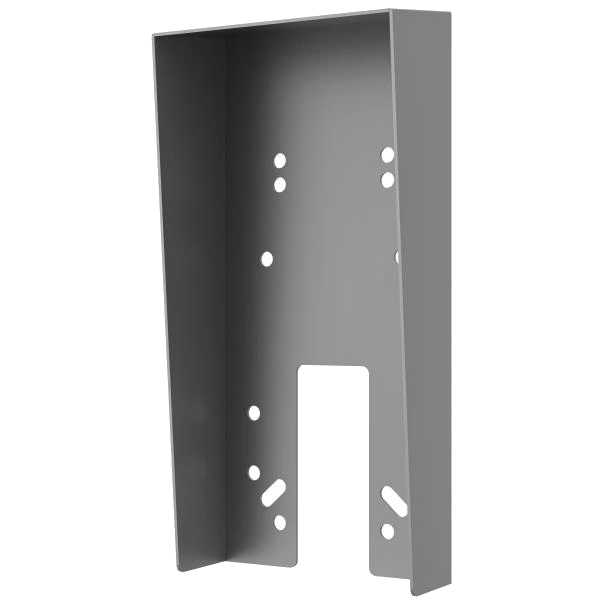 DS-KAB344-S1
DS-KAB344-S1  DS-KH8350-TE1(Europe BV)
DS-KH8350-TE1(Europe BV) 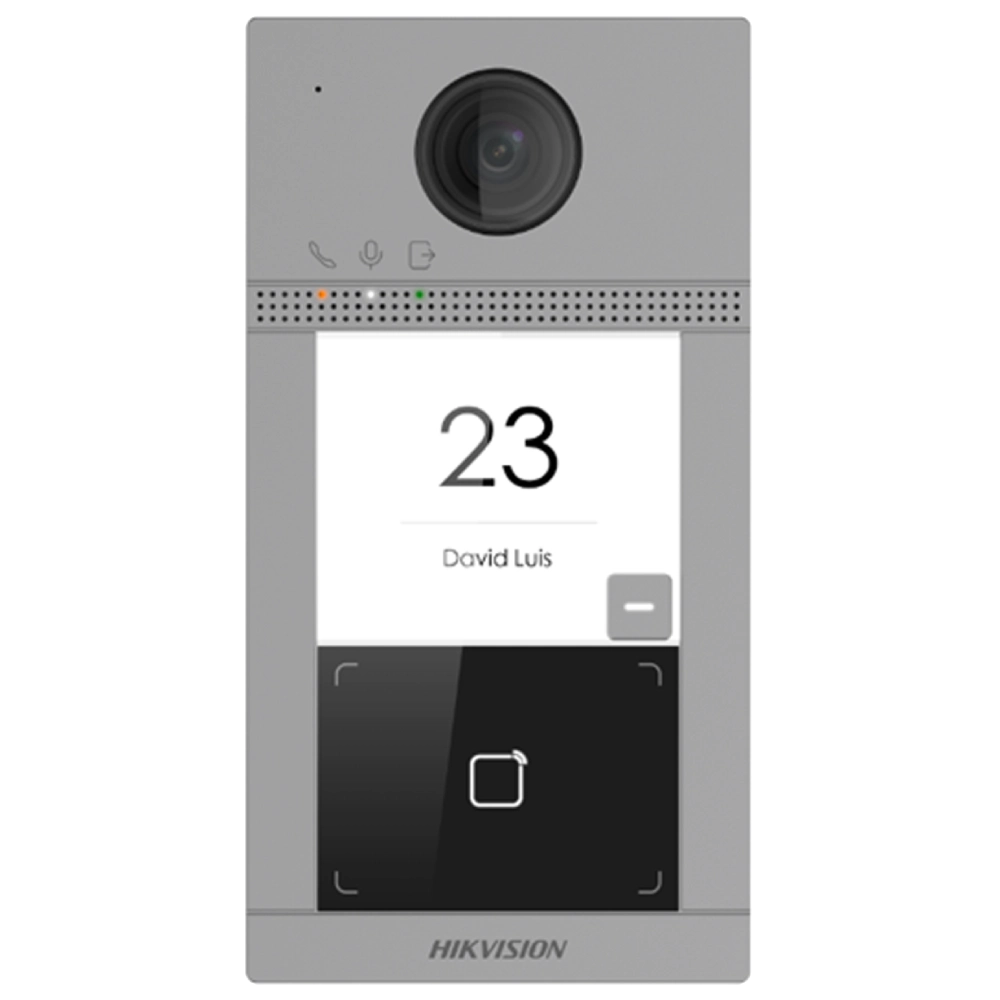 DS-KV8113-WME1(C)/Flush/Europe BV
DS-KV8113-WME1(C)/Flush/Europe BV  U-Prox SE slim
U-Prox SE slim 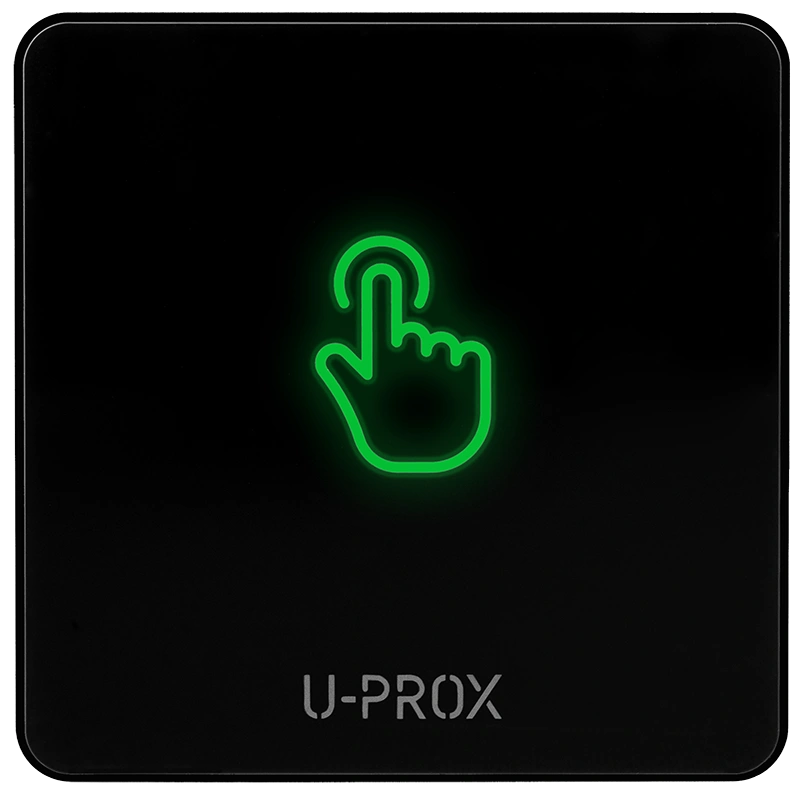 U-Prox CLC G80
U-Prox CLC G80  U-Prox IP400
U-Prox IP400  Ригельний замок YB-200IP
Ригельний замок YB-200IP  RG-EG105G-P-V3
RG-EG105G-P-V3  DH-CS4010-8ET2GT-110
DH-CS4010-8ET2GT-110  DH-CS4010-8ET2GT-60
DH-CS4010-8ET2GT-60  RG-EG210G-P-V3
RG-EG210G-P-V3  Акумулятор Full Energy FEG-128 (12V,8A)
Акумулятор Full Energy FEG-128 (12V,8A)  Акумулятор Full Energy FEL-1218 (12V, 18А)
Акумулятор Full Energy FEL-1218 (12V, 18А)  Гібридний інвертор Deye SUN-20K-SG05LP3-EU-SM2 3Ф
Гібридний інвертор Deye SUN-20K-SG05LP3-EU-SM2 3Ф  Гібридний інвертор Deye SUN-15K-SG05LP3-EU 3Ф
Гібридний інвертор Deye SUN-15K-SG05LP3-EU 3Ф  Акумуляторний кластер SUNPAL ємністю 241 кВт·го...
Акумуляторний кластер SUNPAL ємністю 241 кВт·го...  Акумуляторний кластер SUNPAL ємністю 112 кВт·го...
Акумуляторний кластер SUNPAL ємністю 112 кВт·го...  Акумуляторний кластер SUNPAL ємністю 241 кВт·го...
Акумуляторний кластер SUNPAL ємністю 241 кВт·го...  Акумуляторний кластер SUNPAL ємністю 112 кВт·го...
Акумуляторний кластер SUNPAL ємністю 112 кВт·го... 


